スタート時にはボタンを非表示、ある条件になれば表示させるスクリプトを書いていましょう。
例として、落下したボールが地面にぶつかった時に、ボタンを表示させる仕組みをつくっていきます。
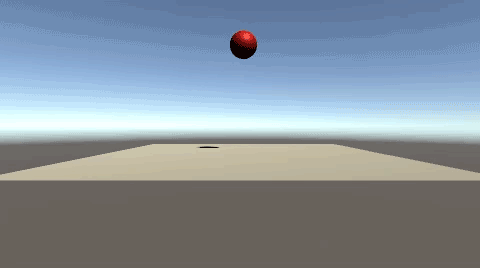
関連記事:
UIテキストの表示・非表示
パネルの表示・非表示
Sliderの表示・非表示を切りかえ
Toggleを使ったオブジェクト表示・非表示
オブジェクトの表示・非表示を切りかえる
複数のオブジェクトをボタンで表示・非表示
制限時間になればButtonを表示
タイムアップになればリトライボタンを表示
スクリプトでボタンを呼び出す
Plane、Sphere、Buttonの各オブジェクトを作成して、適当なところに配置します。
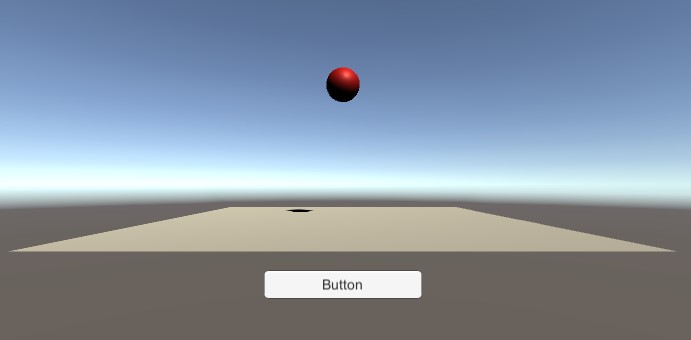
ヒエラルキーには、このような名前で作成されています。
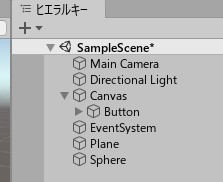
Sphereにはリジッドボディを追加し、タグに「button」を新規作成して付けておきましょう。
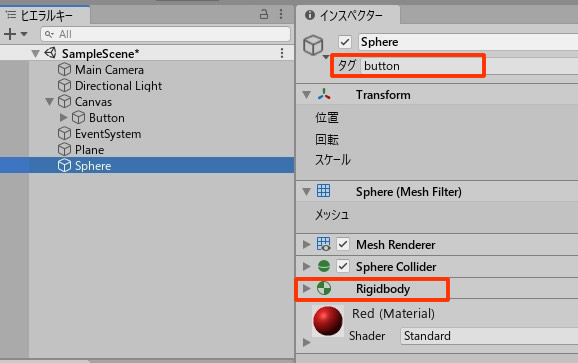
一方、Planeにはボックスコライダーを追加。
「トリガーにする」にチェックを入れます。
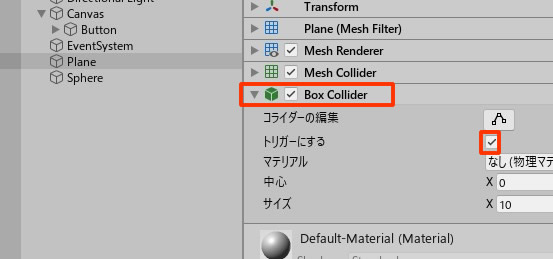
ButtonActive.csを作成し、Planeに追加しましょう。
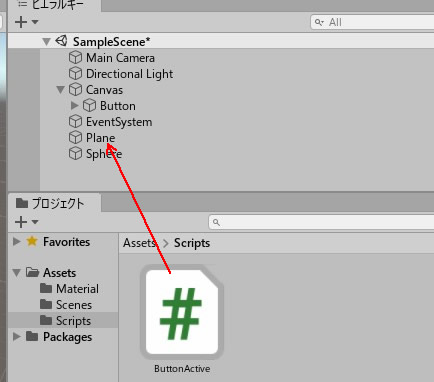
ButtonActive.csは以下のように記述しました。
|
1 2 3 4 5 6 7 8 9 10 11 12 13 14 15 16 17 18 19 20 21 |
using System.Collections; using System.Collections.Generic; using UnityEngine; public class ButtonActive : MonoBehaviour { public GameObject button; void Start() { button.SetActive(false); } private void OnTriggerEnter(Collider other) { if (other.gameObject.tag == "button") { button.SetActive(true); } } } |
Planeのインスペクターを確認すると、ボタンの項目ができています。
ここにButtonオブジェクトを入れましょう。
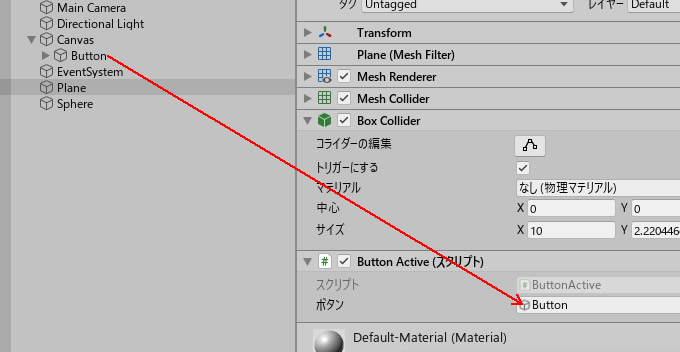
プレイして、ボタン表示を確認します。
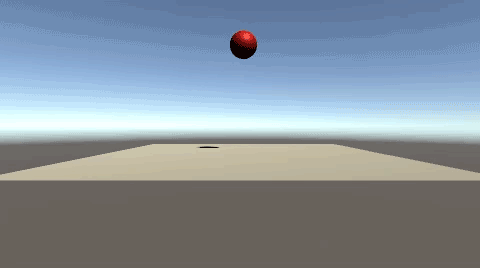
これを元に次回、ボタンをクリックすれば、ボールが上に移動する仕組みをつくります。
次回記事:【Unity C#】ボタンを押すとオブジェクトの座標を変える
関連記事:
UIテキストの表示・非表示
パネルの表示・非表示
Sliderの表示・非表示を切りかえ
Toggleを使ったオブジェクト表示・非表示
オブジェクトの表示・非表示を切りかえる
複数のオブジェクトをボタンで表示・非表示
制限時間になればButtonを表示
タイムアップになればリトライボタンを表示







